Si crees que enviar tu teléfono Android al centro de reparación oficial del fabricante significa que tus datos estarán seguros y protegidos, piénsalo de nuevo.
Claro, parece una opción más segura que elegir un taller de reparación de teléfonos con luces de neón intermitentes rotas detrás de un centro comercial abandonado, pero los centros de reparación oficiales todavía tienen algunas personas entrometidas que intentan ver el contenido de su dispositivo como en ningún otro lugar. Verificar Las mejores aplicaciones de firewall para proteger su teléfono Android.

Afortunadamente, hay pasos que puede seguir para proteger sus datos mientras repara su teléfono.
Los datos de su teléfono no están seguros mientras se está reparando
La mayoría de los usuarios asumen que cuando el dispositivo se envía al centro de reparación oficial del fabricante, varios datos e información confidenciales están seguros. Pero un estudio de 2022 de Universidad de Cornell Con el titular “No hay privacidad en la industria de reparación de productos electrónicos”, sugiere que este no es el caso. En el estudio, los investigadores enviaron dieciséis computadoras portátiles con Windows con "datos simulados" que registraron en secreto cómo los técnicos interactuaban con los dispositivos.
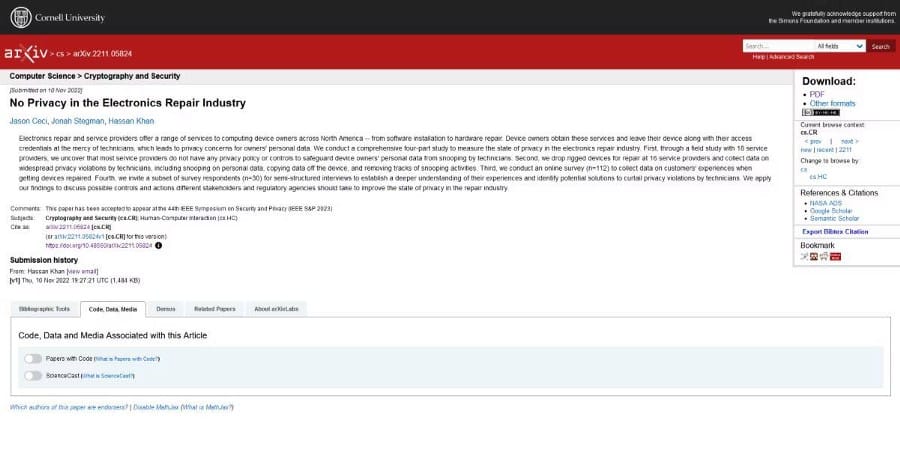
Vale la pena leer el artículo, pero si no tienes tiempo, es una buena lectura. El registro Tiene un distinguido resumen de los resultados del estudio. La conclusión principal es que de los dieciséis dispositivos móviles, se utilizaron técnicas de búsqueda de archivos en seis de ellos. De los seis, los archivos personales se cargaron a un dispositivo externo desde dos computadoras.
Por lo tanto, proteger su dispositivo Android es obligatorio cada vez que lo envíe a reparar, independientemente de la empresa que realice las reparaciones. La gente es naturalmente curiosa. ¿Quién no se sentiría tentado a copiar fotos del plato de marisco que su círculo íntimo todavía delira años después?
Afortunadamente, Google hace que sea razonablemente fácil bloquear su teléfono Android antes de enviarlo a reparar. ¡Hagamoslo! Primero, hagamos una copia de seguridad de sus datos. Verificar Características de Android que queremos tener este año.
Copia de seguridad de sus datos
Android tiene una buena cantidad de soluciones de copia de seguridad, como Titanium Backup Para usuarios avanzados que tienen Permisos de raíz . Pero si quieres simplificar las cosas, lo mejor que puedes hacer es usar Google One. para respaldar tu teléfono.
Cada cuenta de Google incluye 15 GB de almacenamiento gratuito en la nube, por lo que, según la cantidad de datos que necesite respaldar (y la cantidad de espacio que esté usando actualmente en sus otros servicios favoritos de Google), es posible que deba actualizarse a un plan con espacio adicional . Para hacer una copia de seguridad de sus datos:
- instalar una aplicación Google One Si aún no lo tienes.
- Abra la aplicación y toque Almacenamiento.
- Haga clic en el ícono de Configuración (engranaje) junto a Copia de seguridad del dispositivo.
- toque en Gestión de copias de seguridad Muestra el contenido del que se va a hacer una copia de seguridad.
- Seleccione Copia ahora.
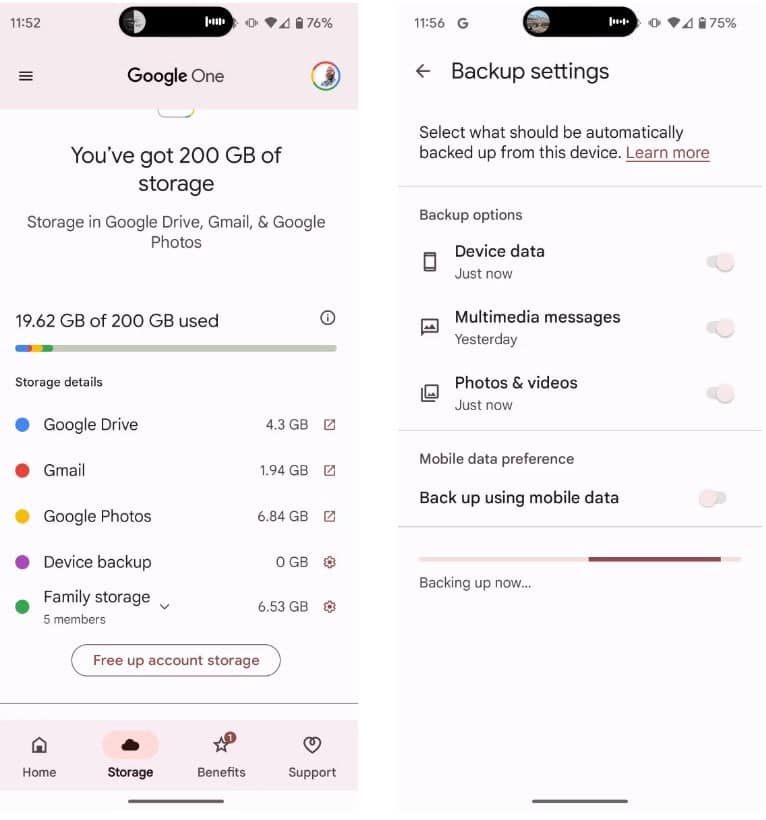
Google mantiene una copia de seguridad de la mayoría de sus datos esenciales, como la configuración de su dispositivo, fotos y videos (siempre que los administre en Google Photos), e incluso mensajes de texto y registros de llamadas. Pero no lo captará todo.
Por lo tanto, si tiene datos vitales en aplicaciones individuales que no quiere perder, querrá usar la función de copia de seguridad por aplicación (si corresponde) para hacer una copia de seguridad de sus datos y restaurarlos una vez que haya reparado su teléfono. .
¿Tienes un dispositivo Samsung? Usar el modo de mantenimiento
Si tu teléfono Samsung necesita reparación, puedes activar el modo mantenimiento antes de enviarlo al centro técnico. Esto hará que su teléfono Samsung aparezca como si se hubiera restablecido a la configuración de fábrica del dispositivo, y el icono del Modo de mantenimiento se guardará en la barra de estado.
El modo de mantenimiento es una forma de crear una cuenta de usuario separada cuando una persona entrega su dispositivo para servicio o reparación, de modo que pueda ejecutar funciones básicas, mientras se asegura de que no se acceda a ninguna información privada. Todo lo que el usuario tiene que hacer es elegir el modo de mantenimiento en el menú "Cuidado de la batería y el dispositivo" dentro de "Configuración", y luego reiniciar el teléfono inteligente. Después de eso, se restringirá el acceso a toda la información personal, incluidas fotos, documentos y mensajes.
¡Eso es! Puede omitir el resto de estos pasos (a menos que tenga una tarjeta SD en su teléfono) y enviarlo para su reparación. Lo más importante es que todos los técnicos que trabajan en su dispositivo no pueden acceder a sus datos.
Eliminar el perfil eSIM o quitar la tarjeta SIM
para evitar el peligro cambio de tarjeta SIM Deberá eliminar todos los rastros del perfil eSIM. Para eliminar un perfil eSIM de su dispositivo:
- Abra la aplicación "Configuración".
- Hacer clic Red e Internet -> Tarjetas SIM.
- Seleccione Eliminar la tarjeta SIM.
Para las tarjetas SIM físicas, solo necesita sacar la tarjeta de su teléfono. Para hacer esto:
- Apaga tu teléfono.
- Inserte la punta de un pequeño clip para papel en el pequeño orificio junto a la bandeja de la tarjeta SIM en el costado del teléfono.
- Extraiga la bandeja SIM tan pronto como aparezca.
- Retire la tarjeta SIM y vuelva a colocar la bandeja en el dispositivo.
- Desmontar y quitar la tarjeta SD (si corresponde)
Dado que hay un clip para quitar la tarjeta SIM de la ranura, aprovechemos esta oportunidad para quitar la tarjeta SD de su dispositivo si tiene una. Primero, desmonte la tarjeta SD. Para la mayoría de los dispositivos, puede hacerlo yendo a Configuración -> Almacenamiento -> Desmontar tarjeta SD -> Aceptar. A continuación, retire la tarjeta SD de la ranura para tarjetas SD de su dispositivo. ¡fácil!
Restablezca su teléfono de fábrica (si puede)
Para todos los que no tienen un Samsung, deberán restablecer su dispositivo de fábrica. Aunque el proceso de restablecimiento de fábrica de su teléfono Android varía según el modelo, el proceso se ve así:
- Abra la aplicación "Configuración".
- Seleccione Restablecer opciones.
- Haga clic en Borrar todos los datos (restablecimiento de fábrica).
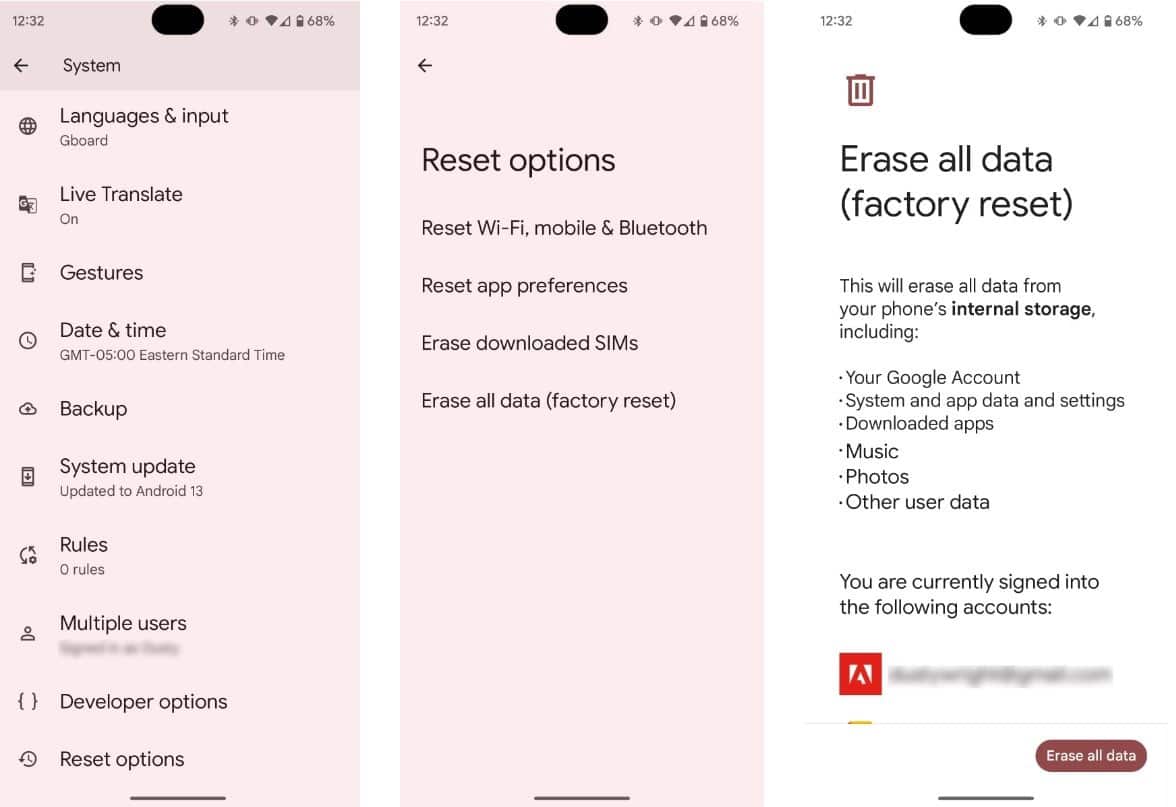
Su teléfono Android se restablecerá a la configuración de fábrica, al igual que cuando lo compró, así que primero asegúrese de hacer una copia de seguridad adecuada de sus datos. Pero, ¿qué sucede si su teléfono está tan desordenado que no puede restablecerlo por completo? Todavía tienes algunas opciones.
Restablecer de fábrica un teléfono roto
Si bien hay más de una forma de restablecer de fábrica un teléfono Android que no se puede usar normalmente, la solución más fácil es restablecer el teléfono de forma remota a través de la aplicación Find My Device de Google. Por supuesto, también puede acceder a Find My Device a través de cualquier navegador web. Para restablecer la configuración de fábrica de su teléfono de forma remota a través de Find My Device:
- Abierto "Encuentra mi dispositivoen un navegador web.
- Elija el icono de su teléfono en la parte superior de la página.
- Localizar borrar dispositivo.
- Lea nuestro descargo de responsabilidad sobre lo que sucederá con sus datos una vez que elija borrar su dispositivo.
- Haga clic en Borrar dispositivo nuevamente para borrar el dispositivo de forma remota.
Verificar Cómo acceder a los datos del teléfono Android con la pantalla rota.
Alternativamente, puede restablecer de fábrica su dispositivo a través del modo de recuperación. El acceso al modo de recuperación puede variar según el teléfono Android que esté utilizando. Pero por lo general se ve así:
- Tienes que apagar el teléfono.
- Mantenga presionados los botones de Encendido y Bajar volumen (o el botón Subir volumen en algunos casos) simultáneamente.
- Presione los botones de volumen para navegar por el menú que aparece hasta que resalte modo de recuperación.
- Presione el botón de encendido para confirmar.
En este punto, el teléfono se reiniciará y luego aparecerá una pantalla que dice "Sin comando". Algunos teléfonos cargarán el modo de recuperación automáticamente; Otros dispositivos pueden requerir que presione los botones de Encendido y Subir volumen simultáneamente para cargar el modo de recuperación. Nuevamente, vuelva al fabricante de su teléfono para iniciar el modo de recuperación si tiene alguna pregunta.
Una vez en el modo de recuperación, use los botones de volumen nuevamente para navegar por el menú. después:
- Seleccione borrar datos/restablecimiento de fábrica.
- Presiona el botón de reproducción.
- Localizar نعم Para resetear el teléfono y entrar de nuevo en modo recovery.
- destacar Reinicie ahora , luego presione el botón de Encendido para encender el teléfono normalmente.
Su teléfono Android se ha restablecido de fábrica. Verificar Las mejores formas de eliminar datos de Android de forma permanente.
Nunca sabes quién estará trabajando en tu teléfono
Nunca debe permitir que un extraño revise sus fotos, videos e información financiera, entonces, ¿por qué darles una oportunidad a los técnicos de reparación? Apague su teléfono Android antes de enviarlo a reparar, evitando sorpresas malintencionadas y no deseadas. Puedes ver ahora ¿Tu teléfono Android sigue reiniciando? Algunas formas de solucionarlo.







